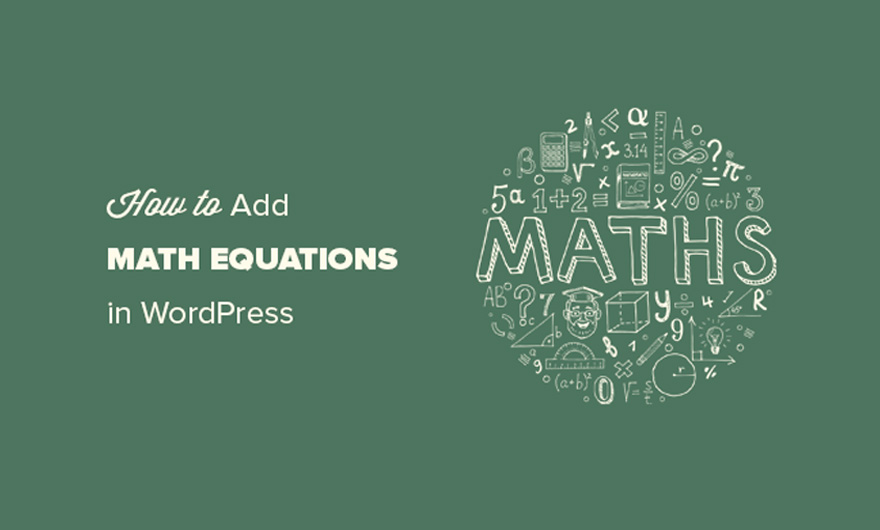
در این مقاله از مشهد سئو تصمیم داریم به شما آموزش روش های نحوه نوشتن فرمول ریاضی در وردپرس را آموزش دهیم. وردپرس یکی از سیستم های مدیریت محتوا محبوب است که میلیون ها کاربر از آن برای توسعه کسب و کار اینترنتی خود استفاده میکنند. با استفاده از این سیستم مدیریت محتوا کاربران میتوانند انواع مختلفی از محتوای مختلف را منتشر کنند. از وردپرس میتوان برای ارائه مطالب آموزشی نیز به شکلی بهینه بهره برد.
در واقع این پلتفرم به مربیان و معلم ها این امکان را میدهد که به راحتی محتواهای آموزشی خود را با استفاده از این سیستم مدیریت محتوا منتشر کرده و در اختیار عموم قرار دهند. اما یکی از مشکلاتی که این افراد ممکن است با آن مواجه شوند این است که به چه شکلی فرمول های ریاضی را در مطالبی که در وردپرس منتشر میکنند، نمایش دهند. برای فرمول نویسی در وردپرس افراد میتوانند از روش های مختلفی استفاده کنند که استفاده از افزونه ها یکی از رایج ترین آنهاست.
فرمول نویسی در وردپرس
به طور کلی تمامی اطلاعات موجود در وردپرس با کد و با استفاده از زبان برنامه نویسی HTML نوشته میشوند. حال با توجه به اینکه در زبان برنامه نویسی HTML از کارکترهای خاص که در معادلات ریاضی مورد استفاده قرار میگیرند پشتیبانی نمیشود، نوشتن آنها کمی پیچیده بوده و نیاز به استفاده از یک رابط مثل یک افزونه نوشته شده برای این کار وجود دارد. بدین ترتیب شما میتوانید به راحتی اقدام به نوشتن فرمول ریاضی در وردپرس کرده و آموزش های خود را به شکلی زیبا و کامل منتشر نمایید.
روش1: نوشتن فرمول ریاضی در وردپرس با استفاده از کاراکترهای یونیکد
این روش بیشتر برای کسانی کاربرد دارد که به ندرت از فرمولهای ریاضی در نوشتههای خود استفاده میکنند. در این روش کاراکترهای یونیکد را به صورت مستقیم در ویرایشگر وردپرس وارد میکنیم.
یونیکد یک سیستم رمزگذاری استاندارد برای پشتیبانی از همه زبانها و کاراکترها میباشد که در همه سیستمهای عامل و دستگاهها پشتیبانی میشود.
در ادامه خواهید دانست که چگونه از یونیکد برای نوشتن فرمول در نوشتهها استفاده کنیم.
اضافه کردن کاراکترهای ریاضی یونیکد در سیستم عامل مک
در سیستم عامل مک میتوانید کاراکترهای مورد نظر را از جعبه ابزار بالای صفحه اضافه کنید. برای این کار به سادگی از قسمت Emoji & Symbols « Edit میتوانید اقدام کنید یا با فشردن کلیدهای
Command + Control + Space بر روی کیبورد این کار را میتوانید انجام دهید.
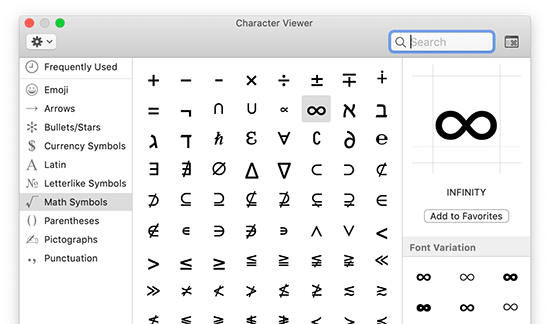
با این کار برنامه Character Viewer در یک پنجره پاپ آپ ظاهر میشود. از اینجا میتوانید نمادها و کاراکترایی را که میخواهید درج کنید، انتخاب کنید. برای وارد کردن هر کاراکتر کافی است بر روی آن دابل کلیک کنید.
همچنین میتوانید کاراکترها را در ویرایشگر نوشته با استفاده از گزینههای subscript و superscript در نوار ابزار پارامتر ویرایش کنید.
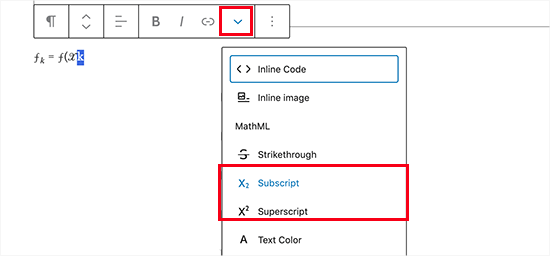
اضافه کردن کاراکترهای ریاضی یونیکد در سیستم عامل ویندوز
کاربرهای سیستم عامل ویندوز هم میتوانند از روشی مشابه برای درج عملگرهای ریاضی استفاده کنند. برای این کار در منوی Start عبارت Character Map را جستجو کنید و بعد از باز شدن پنجره Advanced view را فعال کنید و سپس قسمت Group by را روی Unicode Subrange قرار دهید و در کادری که باز میشود mathematical operators را انتخاب نمایید.
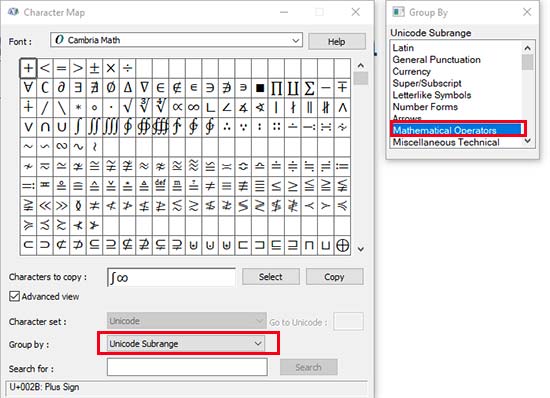
سپس کاراکتر مورد نظر خود را انتخاب کنید، آن را کپی کنید و در ویرایشگر وردپرس پیست کنید. به همین ترتیب بقیه کاراکترها را هم وارد کنید و فرمول مورد نظر خود را بنویسید.
البته این روش برای زمانی مناسب است که شما قصد دارید تا به تعداد بسیار محدودی از این کاراکترها استفاده کنید.
روش2: نوشتن فرمول ریاضی در وردپرس با استفاده از LaTeX
LaTeX یک استاندارد حروفچینی است که به طور خاص برای نوشتن اسناد فنی و علمی طراحی شده است. این مورد به طور گسترده در اسناد دانشگاهی مورد استفاده قرار میگیرد و استاندارد نوشتن معادلات و سایر اسناد علمی در نظر گرفته میشود.
وب سایت رسمی LaTeX دارای مستندات دقیق و پیوندهایی به آموزش و راهنما است که به شما در یادگیری نحوه استفاده از آن کمک میکند.
ابتدا باید افزونه WP QuickLaTeX را نصب و فعال کنید.
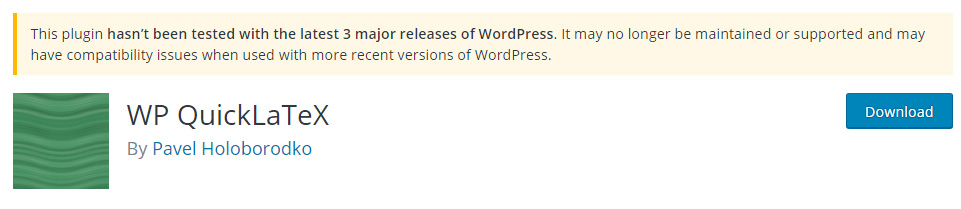
پس از فعالسازی، باید پست یا صفحهای را که میخواهید معادله ریاضی در آن قرار دهید ویرایش کنید. در صفحه ویرایش نوشته، روی دکمه افزودن بلوک جدید (+) کلیک کنید و بلوک کد کوتاه را به محتوای خود وارد کنید.
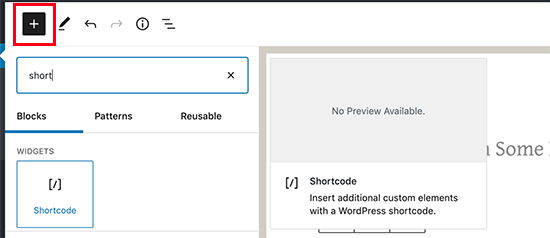
در داخل کد کوتاه، شما باید کد کوتاه [latexpage] و به دنبال آن کد LaTeX خود را اضافه کنید.
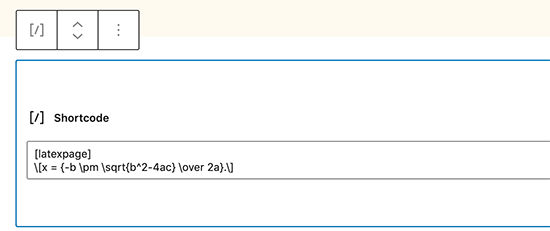
اکنون میتوانید پست خود را ذخیره کرده و پیشنمایش آن را ببینید تا معادله ریاضی خود را با فرمتی زیبا مشاهده کنید.
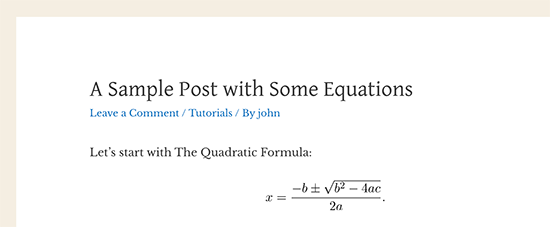
روش3: نوشتن فرمول ریاضی در وردپرس با استفاده از MathML
MathML یک زبان نشانه گذاری است که برای انتشار آسان معادلات ریاضی در وب طراحی شده است. از مارک XML معنایی مشابه HTML استفاده می کند.
وردپرس از MathML خارج از ویرایشگر پشتیبانی نمیکند و اگر کد MathML را در ویرایشگر پست اضافه کنید، به درستی ارائه نمیشود. اما خوشبختانه افزونه ای وجود دارد که این مشکل را برطرف میکند.
افزونه MathML Block را نصب و فعال کنید.
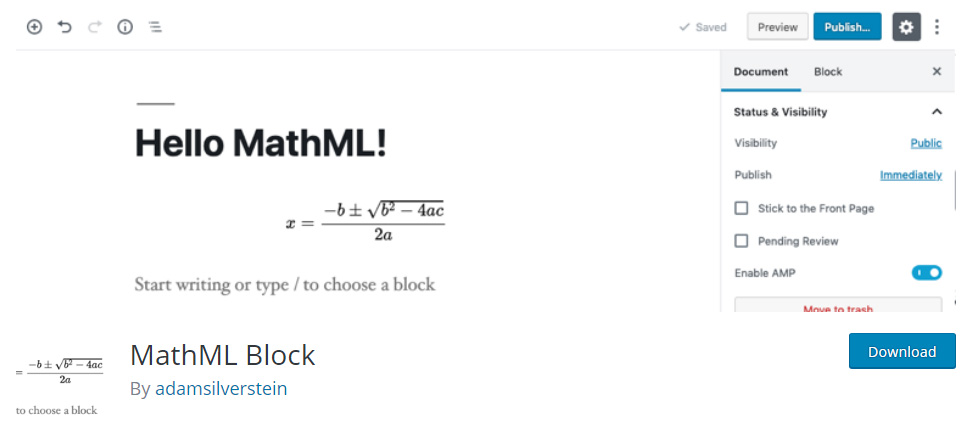
پس از فعال سازی، به سادگی پست یا صفحه ای را که میخواهید معادله ریاضی را در آن اضافه کنید ویرایش کنید. در صفحه ویرایش پست، روی دکمه افزودن بلوک جدید (+) کلیک کنید و بلوک HTML را به محتوای خود اضافه کنید.
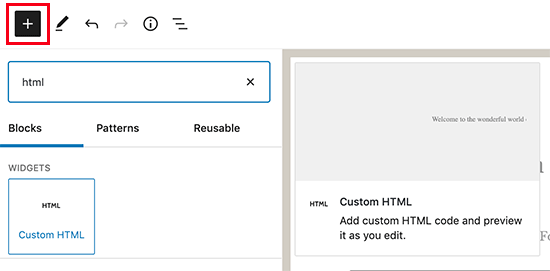
اکنون میتوانید کد MathML خود را در داخل بلوک HTML سفارشی قرار دهید.
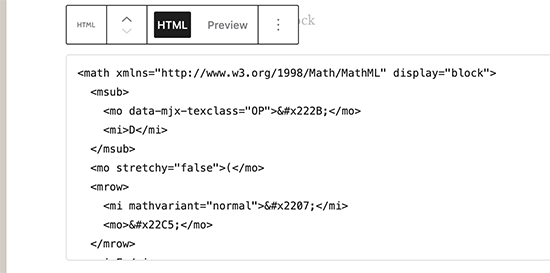
پس از آن، میتوانید پست یا صفحه خود را ذخیره کرده و در یک برگه جدید مشاهده کنید تا MathML را به زیبایی در وب سایت خود تغییر دهید.
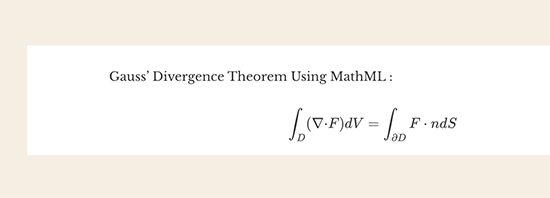
بلوک MathML از موتور JavaScript MathJax برای تبدیل نشانه گذاری شما به معادلات ریاضی خواندنی استفاده میکند. همچنین از دستورات LaTeX پشتیبانی میکند.
برای افزودن کد LaTeX خود، کافی است بلوک MathML را به ویرایشگر محتوای خود اضافه کنید.
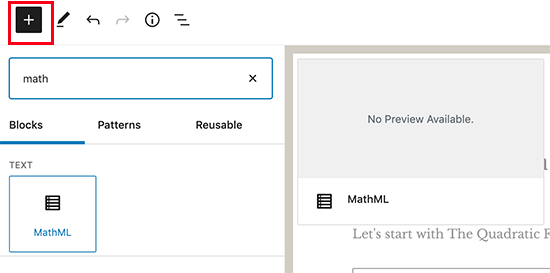
در قسمت متن بلوک MathML، میتوانید کد LaTeX خود را اینگونه جای گذاری کنید
\[ your equation goes here\]
اکنون میتوانید پست خود را ذخیره کرده و پیش نمایش کنید تا در پست یا صفحه وبلاگ شما به زیبایی نمایش داده شود.
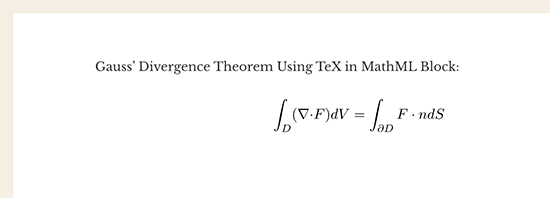
روش4: کار با افزونه equation editor برای فرمول نویسی در وردپرس
یکی از بهترین افزونه های نوشتن فرمول های ریاضی و سایر علوم، مانند معادلات شیمی و فیزیک، Equation Editor میباشد. کافیست این افزونه را نصب کنید و به راحتی و به دور از کارهای پیچیده، معادلات خود را بنویسید و منتشر کنید.
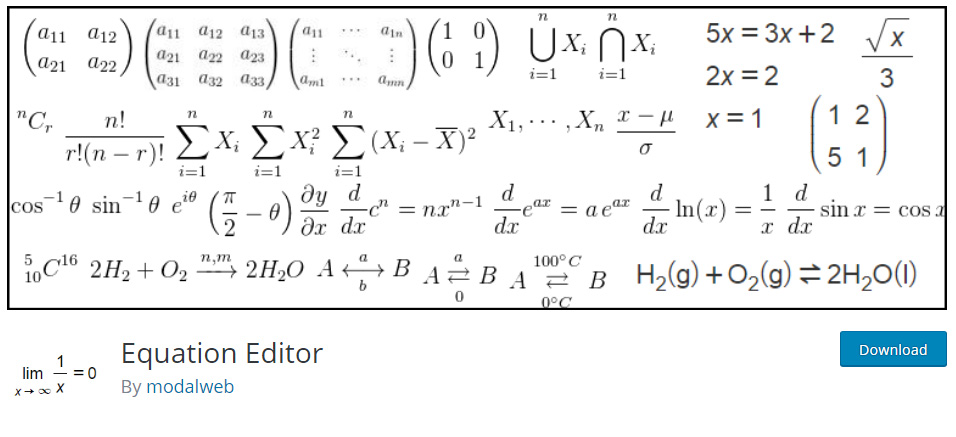
به منظور نوشتن فرمول ریاضی در وردپرس شما میتوانید از از افزونه های مناسبی که برای این کار طراحی شدهاند استفاده نمایید. در حال حاضر این امکان برای شما فراهم شده که با استفاده از مخزن وردپرس افزونه های زیادی که برای این کار طراحی شدهاند را مشاهده و دانلود نمایید.
اما ما بعد از تحقیقات زیاد و بررسی عملکرد اکثر افزونه های حاضر به این نتیجه رسیدیم که افزونه equation editor میتواند برای شما گزینه مناسبی باشد. equation editor یک افزونه بسیار رایج در زمینه نوشتن فرمول ریاضی در وردپرس است که کاربران زیادی در سرتاسر جهان از آن استفاده میکنند.
با استفاده از این پلاگین شما میتوانید به راحتی علائم و کاراکترهایی را که توسط زبان برنامه نویسی HTML قابل نمایش نیستند را به شکلی مناسب و قابل فهم برای کاربران دربیاورید. با استفاده از این افزونه این امکان برای شما فراهم خواهد بود که انواع مختلف علایم ریاضی، فرمول های شیمی، نمودار و هر نوع ساختار پیچیده دیگر را به راحتی و در کوتاه ترین زمان ممکن نمایش دهید.
این افزونه از کدهای LaTeX برای تولید فرمول ها استفاده می کند. بعد از نوشتن یک فرمول یا معادله، افزونه آن را به صورت خودکار به تصویر تبدیل می کند.
نحوه کار با این افزونه بدین صورت است که بعد از فعال سازی آن، یک آیکون fx در ویرایشگر وردپرس شما ظاهر می شود. بعد از کلیک روی آن، یک صفحه باز شده که در آن لیست متنوعی از فرمول های مختلف قرار دارد.
بعد از نوشتن و اصلاح فرمول خود، می توانید آن را بصورت یک فایل تصویری ذخیره و در سایت خود استفاده کنید.
بعد از نصب و فعالسازی این افزونه، نام آن به صورت equation editor به منو پیشخوان وردپرس وب سایت شما افزوده شده و شما می توانید با کلیک روی آن وارد صفحه مربوط به تنظیمات شوید. در ابتدا پیغامی نشان داده می شود که امکان استفاده از نسخه پولی این افزونه وجود دارد. در ادامه شما با دو گزینه اصلی مواجه خواهید شد:
- Enable Equation Editor: با فعال کردن تیک این گزینه شما تعیین می کنید که می خواهید افزونه Equation Editor روی وردپرس وب سایتتان فعال شود. تیک این گزینه به صورت پیش فرض فعال می باشد.
- Select Editor Type: با استفاده از این بخش شما مشخص می کنید که می خواهید از چه نوع ویرایشگری استفاده کنید. به صورت پیش فرض شما امکان استفاده از Wiris Editor، Latex Editor یا استفاده از هر دوی آنها با انتخاب گزینه Both را خواهید داشت. در صورت تهیه نسخه پریمیوم آن نیز گزینه ای تحت عنوان Formula Editor نیز اضافه خواهد شد. شما می توانید هر یک از این ویرایشگرهایی که تمایل دارید را انتخاب و در نهایت با کلیک روی دکمه Save Changes تغییرات اعمال شده را ذخیره نمایید.
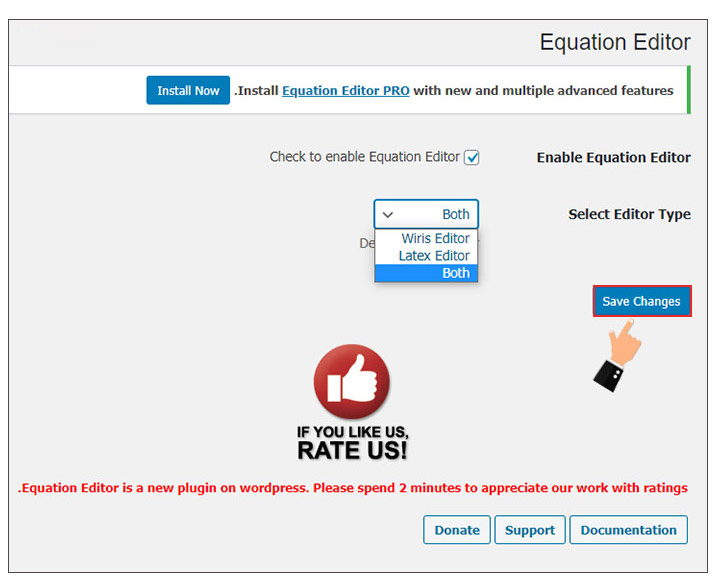
در پایان امیدوارم این آموزش برای شما عزیزان مفید واقع شود.
الان وقتشه!
جهت مشاوره و ساخت طراحی سایت حرفه ای و بهینه سازی سایت و تولید محتوا تماس بگیر
نویسنده
مدیر سایت
حمیده عابدی کارشناس کامپیوتر رشته نرم افزار هستم و مشغول کار در در زمینه طراحی سایت با وردپرس و آشنا به سئو و بهینه سازی سایت، تولید محتوا، برنامه نویسی HTML, CSS هستم.



